
Vsebina
Čeprav ne vsi, imajo številne naprave Samsung Galaxy možnost dodati kartico SD. Tako je uporabniku priročno, da dobi več prostora za shranjevanje, če ga zmanjka. Nekatere novejše naprave Galaxy omogočajo ogromno zmogljivost kartice SD celo do 1TB. Če ste v napravo Samsung že vstavili kartico SD, vendar ne veste, kako nanjo kopirati datoteke, bi vam moral pomagati ta vodnik.
Premikanje ali kopiranje datotek na kartico SD
Potreben čas: 2 minuti.
Za začetek kopiranja datotek na kartico SD morate narediti več korakov. Preberite, kateri natančni koraki so navedeni spodaj.
- Vstavite kartico SD.
Preden kopirate ali premaknete datoteke, se prepričajte, da je kartica SD pravilno vstavljena.

- Odprite aplikacijo Moje datoteke.
Moje datoteke so privzeta aplikacija Samsung. Poiščite ga na domačem zaslonu ali v pladnju za aplikacije. Če imate ločeno mapo Samsung, poiščite aplikacijo tam.
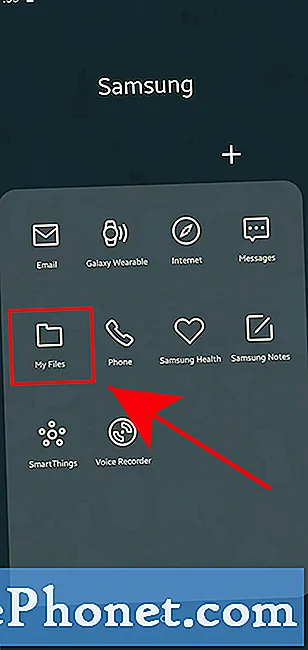
- Izberite datoteko.
Izberite datoteke, ki jih želite premakniti iz notranjega pomnilnika ali pomnilnika naprave. V tej predstavitvi uporabljamo glasbeno datoteko.
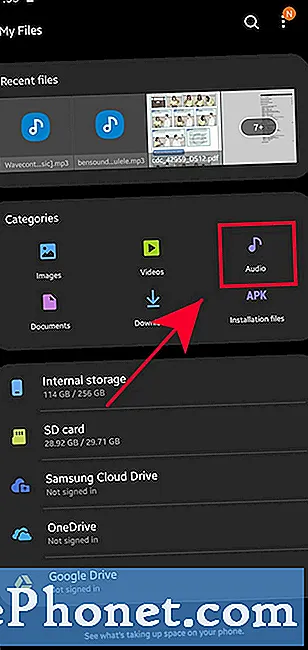
- Dotaknite se ikone za več možnosti.
V zgornjem desnem kotu tapnite ikono s tremi pikami.
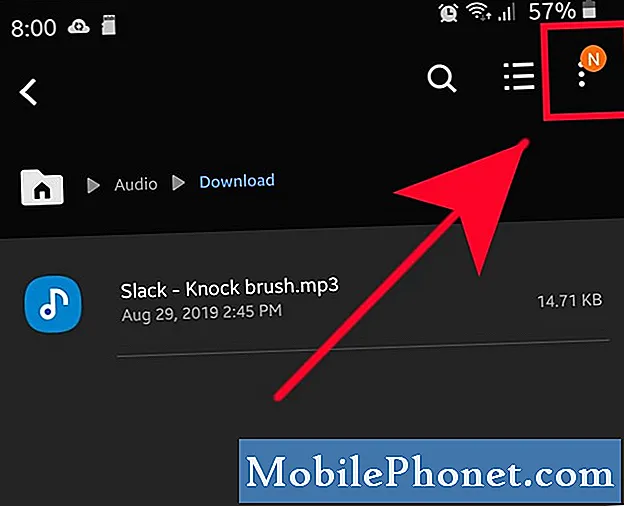
- Dotaknite se Uredi.
Ko se odpre meni Več možnosti, izberite Uredi.
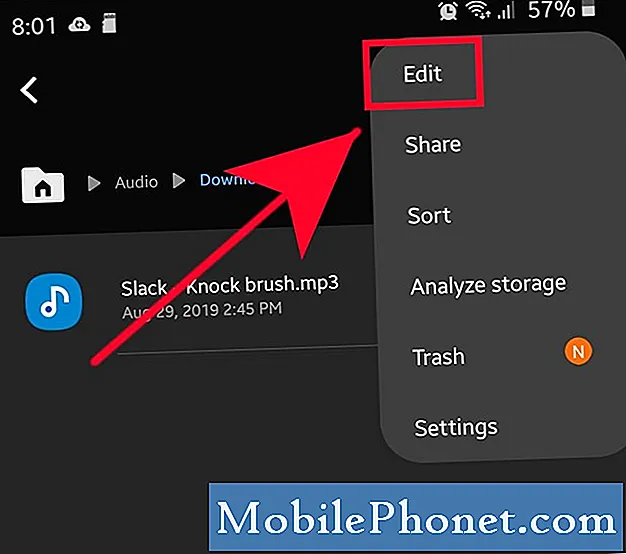
- Tapnite Kopiraj ali Premakni.
Klikni Kopirati ali Premakni se na dnu.
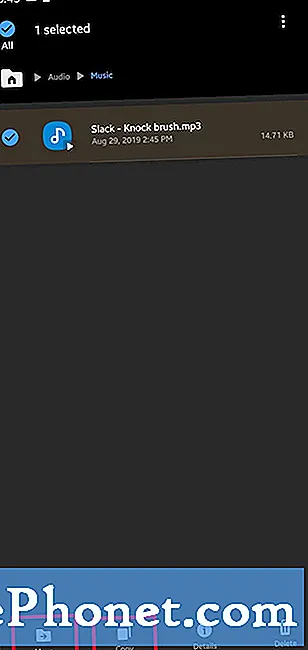
- Vrnite se na zaslon Moje datoteke.
Z gumbom za nazaj se vrnite na zaslon Moje datoteke.
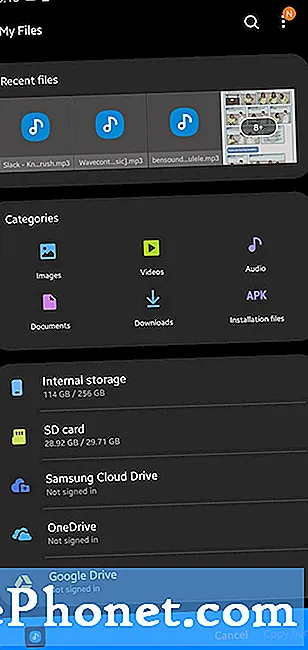
- Dotaknite se kartice SD.
Pod zaslonom Moje datoteke tapnite sD kartice.
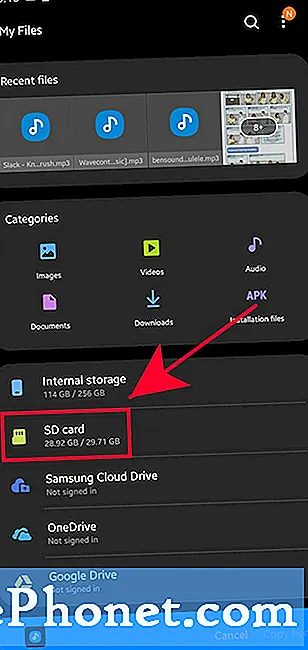
- Izberite mapo.
Dotaknite se mape, v katero želite premakniti datoteko. V tej predstavitvi uporabljamo mapo Glasba.
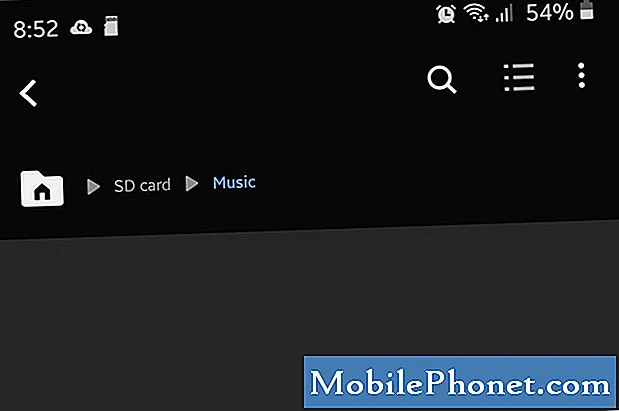
- Kopirajte ali premaknite datoteko.
Klikni Kopiraj sem ali Premakni se sem na dnu.
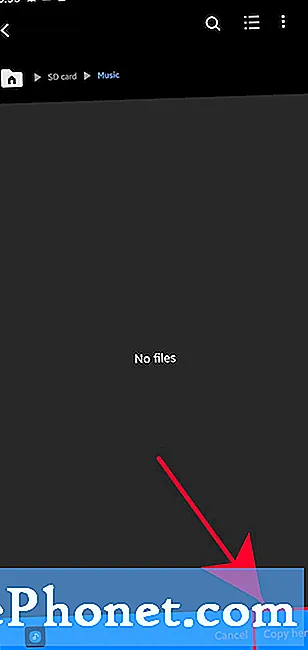
Prenos lahko traja dlje, kot je bilo pričakovano, odvisno od velikosti datotek.
Predlagana branja:
- Kako nastaviti osebno melodijo zvonjenja stiku v Samsungu
- Kako nastaviti katero koli skladbo kot melodijo zvonjenja na Samsungu (Android 10)
- Kako kopirati glasbene datoteke v napravo Samsung iz računalnika z operacijskim sistemom Windows
- Kako uporabiti temo na napravi Samsung Galaxy
Poiščite pomoč pri nas
Imate težave s telefonom? Z uporabo tega obrazca nas lahko kontaktirate. Poskusili bomo pomagati. Ustvarjamo tudi videoposnetke za tiste, ki želijo slediti vizualnim navodilom. Obiščite naš Youtube kanal TheDroidGuy za odpravljanje težav.


